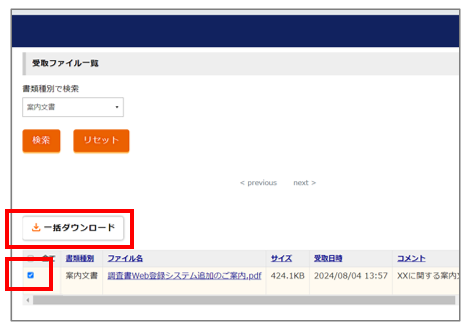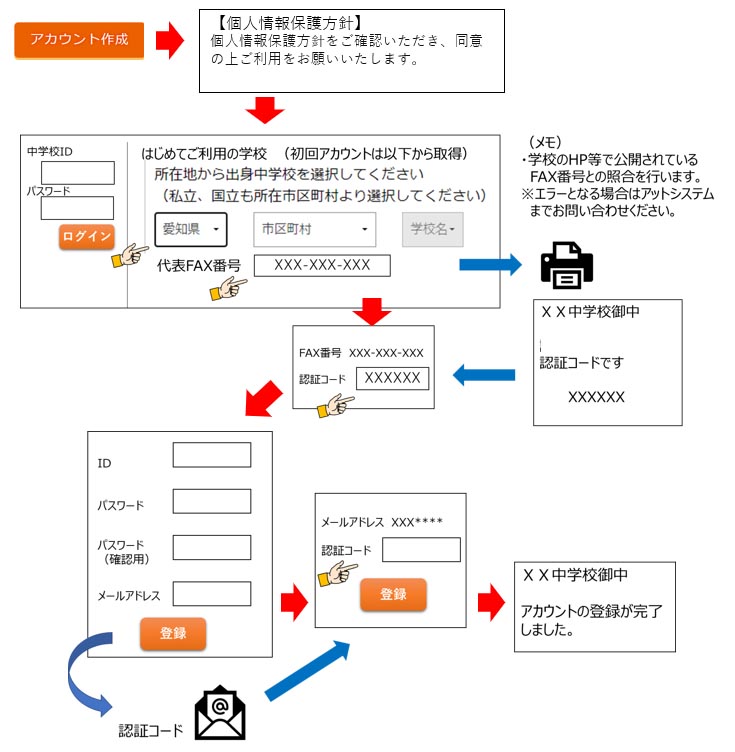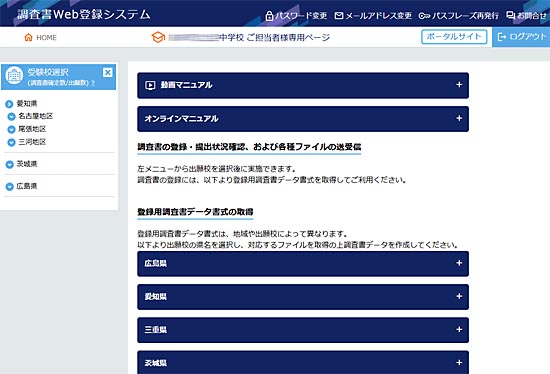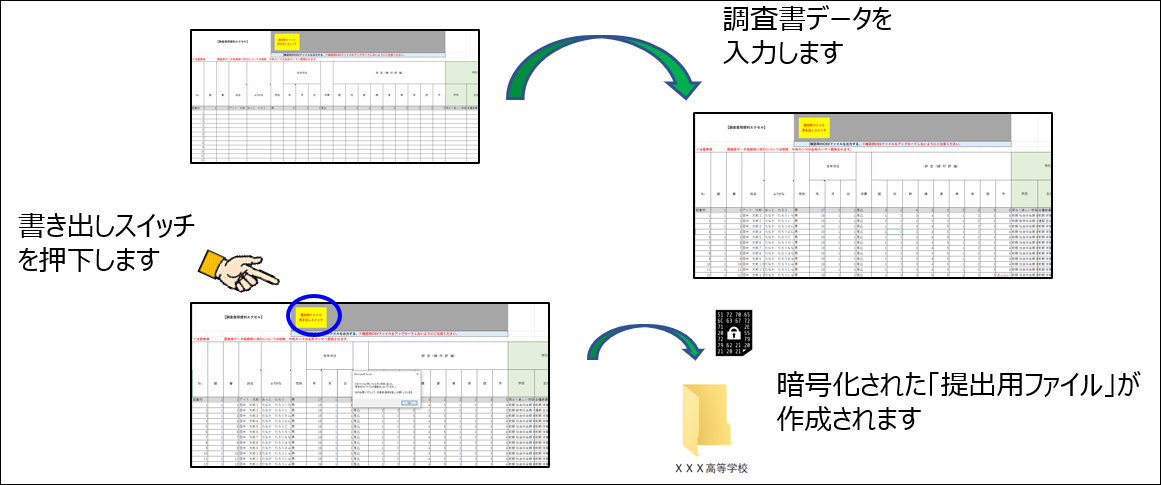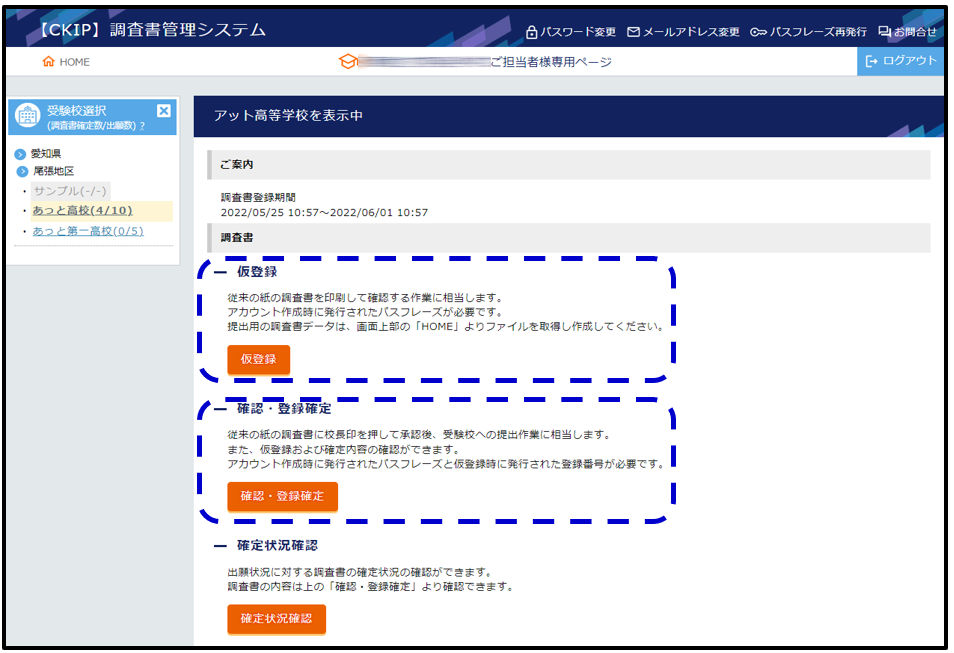(0) はじめに(概要)
■生徒の出願情報とマッチングした調査書情報を暗号化して出願校へ提出します。
■中学校の同一アカウントで複数の出願校へアクセスができます。
(注)アクセスには出願校の許可が必要です。出願校が表示されない場合は出願校にご確認ください。
■調査書データ以外にも、出願校へ提出が必要なファイルを安全にアップロードできます。
■出願校からの中学校への公開ファイルまたは個別の連絡ファイルをダウンロードできます。
(1) アカウントの取得
1.調査書web登録システムのトップページにアクセスします。
2.「はじめてご利用になる方へ」の「アカウント作成」を押下し、以下の手順に従ってアカウントを作成します。
3.アカウントの登録完了メールに、「パスフレーズ」が通知されます。
「パスフレーズ」は、調査書web登録システムのアクセスに必要ですので、大切に保管してください。
(2) 提出先高校の登録用シートをダウンロード
- (1)で作成したアカウントでログインして、調査書Web登録システムにアクセスします。
- トップページより、出願校の県名を選択し、調査書登録用シートをダウンロードします。
中学校でご利用の校務支援システムに対応する登録用シートを選択してください。
該当するシートがない場合は、「手入力用」を選択します。
(3) 調査書登録用データの作成
以下、概要イメージです。
詳細は、各調査書登録用シートのマニュアルを確認ください。
1.調査書登録用シートが校務支援システムと連携している場合
中学校でご利用の校務支援システムから調査書登録用データを作成します。
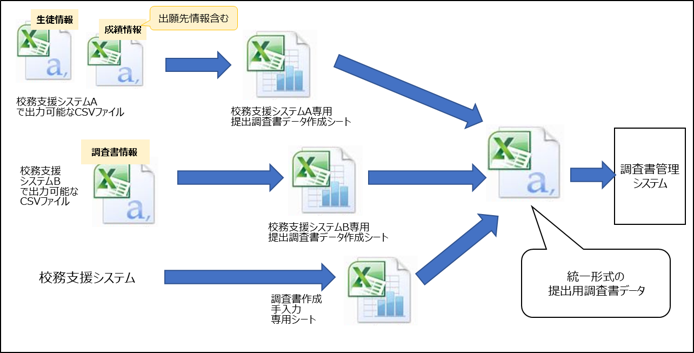
2.調査書登録用シートが手入力用の場合
(4) 調査書データの登録
「仮登録」「登録確定」の手順で受験校へ調査書を提出します。
生徒の出願情報と合致したデータだけが登録可能です。
仮登録(*):紙の調査書を印刷して確認する作業に相当します。
登録確定(*) :紙の調査書に校長印を押して承認後、受験校への提出する作業に相当します。
* アカウント作成時に通知されるパスフレーズが必要です。
(5) 出願校へのその他ファイル提出と、ファイル受領
1. 受験校にファイルを提出する
①中学校専用サイトにログインし、受験校を選択します。
ログイン後TOP画面左メニューから提出する受験校の都道府県をクリックし (地区がある場合は地区を選択)、表示された学校から受験校を選択します。
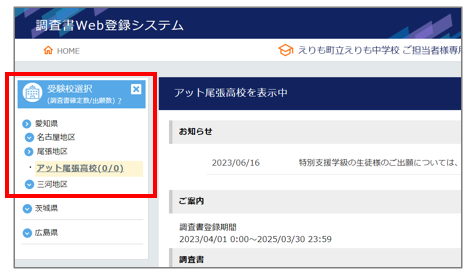
②「提出・受取ファイル一覧」から進み、パスフレーズを入力します。
画面下部の「提出・受取ファイル一覧」をクリックし、アカウント作成時に発行された「パスフレーズ」を入力します。
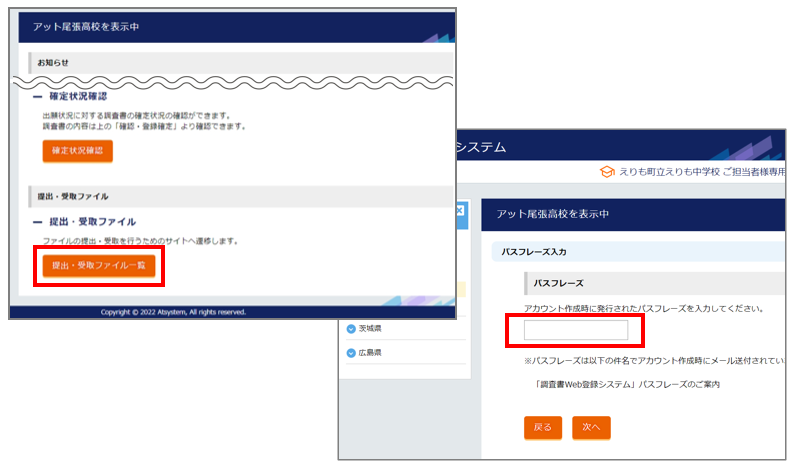
③左メニューの「提出ファイル」を選択し、画面下部の「+新規」をクリックします。
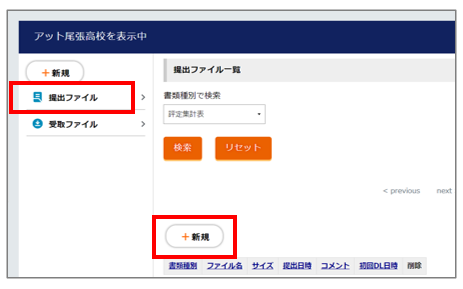
④提出する書類種別、ファイル名、提出先受験校を登録、確認して提出を完了します。
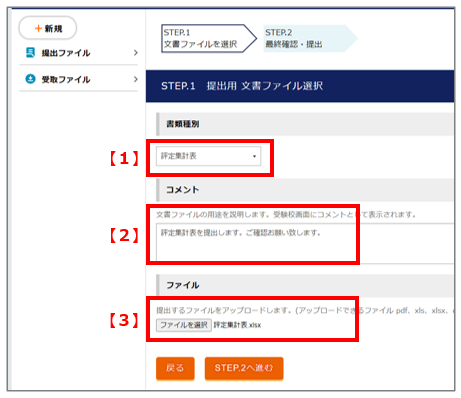
⑤表示された『書類種別』『コメント』『ファイル名』『提出先』を確認して「提出」をクリックします。
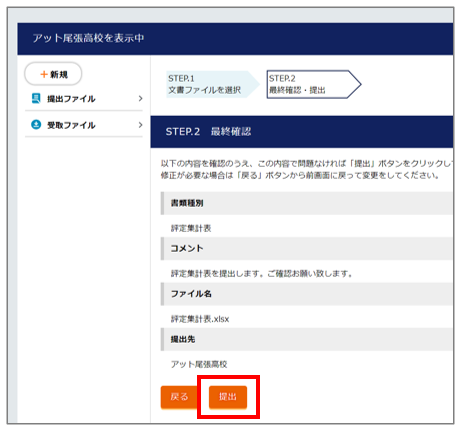
【ポイント!】
校務支援システムで用意する機密性の高いファイルをアップする場合は、閉域網で暗号化したファイルをアップします。
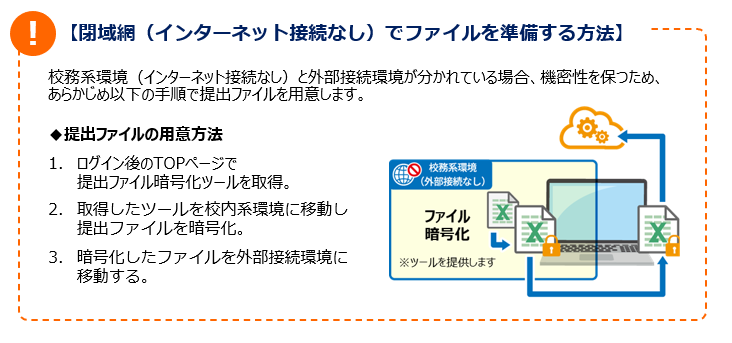
2.受験校から配布・提示されたファイルを確認する
①中学校用専用画面にログインし、受験校を選択して確認します。
ログイン後TOP画面左メニューから提出する受験校の都道府県をクリックし(地区がある場合は地区を選択)、表示された学校から受験校を選択します。
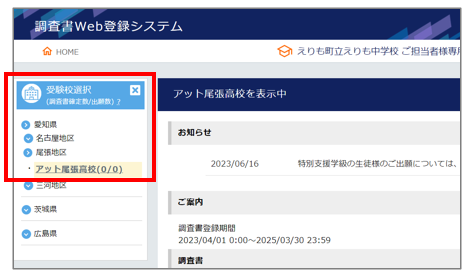
②画面下部の「提出・受取ファイル一覧」をクリックします。
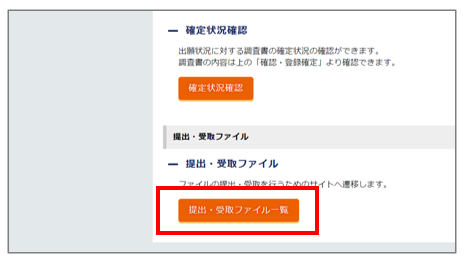
| 【1】受取ファイルを選択 左メニューの「受取ファイル」をクリックします。 【2】書類種別を選択 「書類種別で検索」プルダウンから書類種別を選択します。 【3】検索する 「検索」をクリックします。 |
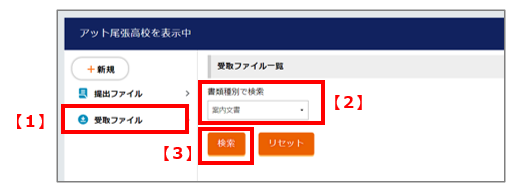 |
③表示されたファイルとコメントを確認、チェックし、「一括ダウンロード」をクリックします。
選択されたファイルがまとめてZIP形式でダウンロードされます。
ファイル一覧には、個別のファイルのダウンロード、ファイル配布・提示時に高校が入力したコメントの確認などを行えます。